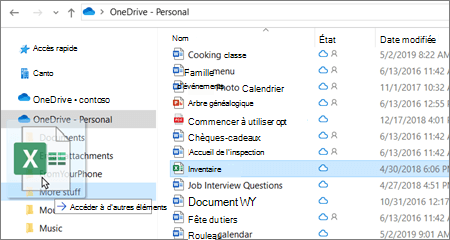Ouvrir OneDrive et charger des fichiers
Vous pouvez stocker plus de 300 types de fichiers sur OneDrive. Ils sont sécurisés et disponibles dans le navigateur, les applications mobiles, les Mac et les PC. Vous pouvez modifier et co-éditer avec d’autres utilisateurs sur des documents Office, qu’ils utilisent ou non Office.
Remarque : Les fonctionnalités et informations de ce guide s’appliquent à OneDrive dans Microsoft 365.
Utiliser OneDrive dans votre navigateur
-
Connectez-vous à office.com et sélectionnez OneDrive.
Connectez-vous à https://login.partner.microsoftonline.cn et sélectionnez OneDrive.
Connectez-vous à https://portal.office.de et sélectionnez OneDrive.
-
Cliquez avec le bouton droit sur un fichier, puis sélectionnez une commande.
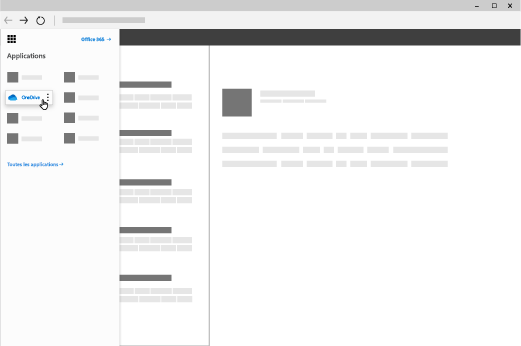
Utiliser OneDrive sur votre ordinateur de bureau
Si vous utilisez Windows 10, OneDrive vous a peut-être déjà invité à vous connecter pour synchroniser vos fichiers.
-
Dans l’Explorateur de fichiers, sélectionnez :
OneDrive - [votre entreprise].
Si OneDrive n’est pas configuré programme d’installation, voir Prendre en main le nouveau client de synchronisation OneDrive sur Windows ou Prendre en main le nouveau client de synchronisation OneDrive sur Mac OS X.
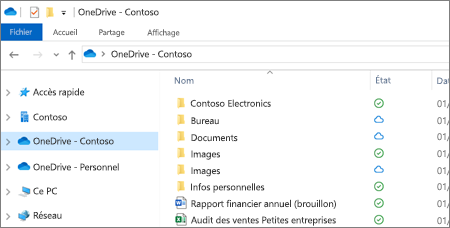
Utiliser OneDrive sur votre appareil mobile
-
Ouvrez l’application mobile OneDrive, puis sélectionnez Fichiers ou Récents.
-
Sélectionnez le fichier.
Si vous avez besoin d’installer les applications mobiles Office, consultez Configurer les applications Office et le courrier sur un appareil mobile.
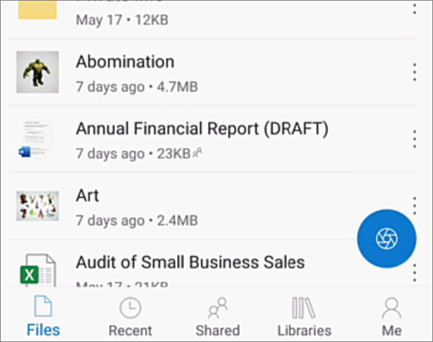
Charger un fichier ou un dossier
-
Dans OneDrive, sélectionnez Charger.
-
Dans l’Explorateur de fichiers, sélectionnez les fichiers et faites-les glisser vers OneDrive.
Remarque : Pour télécharger un dossier, utilisez Microsoft Edge ou Google Chrome. Dans les autres navigateurs, commencez par créer un dossier, puis sélectionnez et téléchargez les fichiers de votre choix.